Présentation de la formation NetBioDyn
Intitulé :
NetBioDyn et la modélisation des réactions immunitaires
Objectifs pédagogiques :
L’enseignement de l’immunologie s’appuie sur l’exploitation d’expériences dont la mise en œuvre, pour certaines, est difficilement réalisable au lycée. En recourant à la modélisation, les cellules, molécules, agents pathogènes et éléments impliqués dans ces expériences peuvent être représentés sous la forme d’entités (agents). En mettant en équation les interactions entre ces entités, il devient possible de simuler les expériences non réalisables en classe. On dispose alors de modèles fonctionnels sur lesquels l’utilisateur peut agir. En jouant sur les interactions, on peut mettre en évidence les processus immunitaires et leurs propriétés.
La formation a pour objectif d'utiliser la modélisation multi-agents par le logiciel NetBioDyn pour faire comprendre quelques aspects fondamentaux du fonctionnement du système immunitaire.
Intégration dans les programmes
Les activités proposées lors de la formation peuvent constituer des TP utiles pour la construction de différentes notions dans la partie « Immunologie » du programme de la classe de Terminale S : action du VIH sur le système immunitaire, action des lymphocytes T cytotoxiques, mode d'action des LT4, notion de mémoire immunitaire.
Pré-requis pour assister à la formation :
- Tester son casque audio AVANT la formation
Pour éviter un retour son perturbant l'exposé du formateur
, il est indispensable d'utiliser un casque et non des Haut parleurs.
Pour vérifier le bon fonctionnement de votre système, une série de tests est nécessaire. Lancer les tests à partir de votre page "Mon planning"
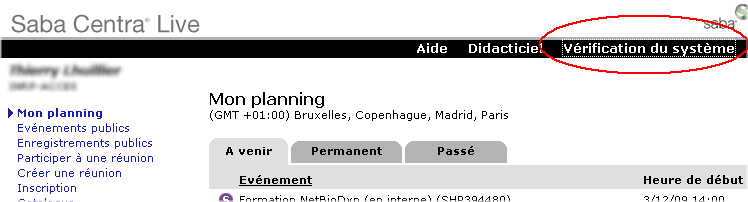
- Contraintes techniques
Le logiciel NetBiodyn est conçu pour s'utiliser en ligne, à l'adresse suivante :
http://netbiodyn.tuxfamily.org/netbiodyn_1/netBioDyn.html
Pour une formation plus confortable, il est vivement conseillé de disposer de deux ordinateurs connectés à internet, l'un pour l'utilisation de NetBioDyn en cours de formation, l'autre pour la visualisation de l'agenda de formation sur la plate-forme Centra. Dans le cas où vous disposez d'un seul ordinateur connecté à internet, il faudra utiliser la version hors ligne du logiciel (voir ci-dessous) sur un second poste ou disposer d'un écran suffisamment grand pour visualiser simultanément NetBioDyn et l'agenda.
La version hors-ligne de NetBioDyn, réputée moins stable, offre les mêmes fonctionnalités que la version en ligne. Pour se la procurer, choisir, parmi les ressources de la formation, le dossier "outilNetBiodyn hors-ligne". L'accès à l'outil hors-ligne se fait en ouvrant, dans ce dossier, le fichier "netBioDyn.html" ou bien "BioDyn_Applet.jar".
- Autres
Les problèmes de dysfonctionnement du logiciel (pas de visibilité de l'interface NetBioDyn à l'ouverture du logiciel, ou bien gel du logiciel lors de son utilisation) sont généralement résolus par une mise à jour du programme Java .
A faire avant le stage :
- Documents de formation :
Télécharger et dézipper l'Archive contenant toutes les ressources (tutoriel, modèles et programmes) utilisées pendant le stage (voir un descriptif de ces ressources) . Les modèles (contenus dans la biodynothèque) devront être présents sur le même PC que le logiciel. Le tutoriel NetBioDyn (fiches techniques en mode simulation et en mode construction) doit être imprimé avant la formation.
- Installation du logiciel et des modèles :
Copier l'adresse de l'application NetBiodyn en ligne dans le navigateur et la mettre dans vos "Favoris".
Copier la version hors-ligne sur le disque dur. Copier la biodynothèque sur le disque dur. Comme NetBioDyn ouvre par défaut le dossier "Mes documents", il est conseillé, pour le jour du stage, de copier la biodynothèque dans "Mes documents".
- Test du logiciel :
S'assurer du bon fonctionnement de NetBioDyn de la manière suivante : une fois le programme NetBioDyn ouvert, ouvrir dans la biodynothèque le dossier "modèle test" puis le fichier "test.nbd" et lancer la simulation (voir le tutoriel NetBioDyn pour l'ouverture d'un modèle et le lancement d'une simulation). Si l'application NetBioDyn fonctionne correctement, on doit voir, dans l'environnement où interagissent les cellules, une disparition des cellules Y (ronds bleus) alors que les cellules X (ronds rouges) persistent.
Après le stage:
Ressources disponibles pour vous aider à réaliser votre propre stage sur ce thème dans votre académie (Lire la suite)
